Gunakan Fokus pada Apple Watch
Fokus pada membantu anda apabila anda mahu menumpukan perhatian pada aktiviti. Fokus boleh mengurangkan gangguan—membenarkan hanya pemberitahuan yang anda mahu terima (pemberitahuan yang sepadan dengan fokus anda)—dan memaklumkan orang lain dan app bahawa anda sibuk.
Anda boleh memilih daripada seting Fokus lalai—Jangan Ganggu, Peribadi, Tidur dan Kerja—atau anda boleh memilih Fokus tersuai pada iPhone anda. Anda boleh memilih orang yang dibenarkan untuk menghubungi anda, app yang boleh menghantar pemberitahuan kepada anda dan sama ada anda menerima pemberitahuan sensitif masa.
Aktifkan atau nyahaktifkan Fokus
Tekan butang sisi untuk membuka Pusat Kawalan pada Apple Watch.
Jika tiada Fokus yang aktif, butang Jangan Ganggu
 berwarna kelabu.
berwarna kelabu.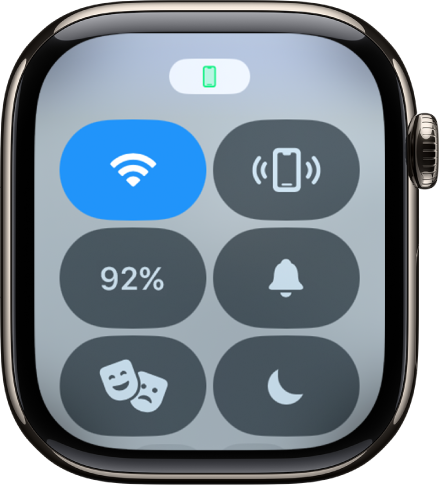
Sentuh dan tahan butang Fokus, kemudian ketik Fokus.
Pilih pilihan Fokus—Aktif, Aktif untuk 1 jam, Aktif sehingga malam ini/Aktif sehingga pagi esok.
Apabila Fokus aktif, ikonnya kelihatan di bahagian atas muka jam, di sebelah masa dalam app dan dalam Pusat Kawalan.
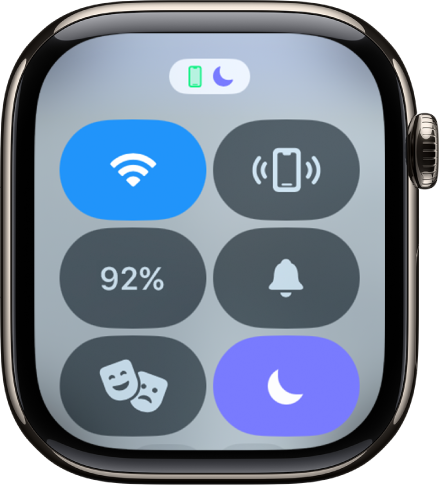
Untuk menyahaktifkan Fokus, hanya ketik butang Fokus dalam Pusat Kawalan.
Cipta Fokus tersuai
Pada iPhone anda, pergi ke Seting > Fokus.
Ketik
 , pilih Fokus, kemudian ikuti arahan atas skrin.
, pilih Fokus, kemudian ikuti arahan atas skrin.Jika anda mencipta fokus tersuai, anda bleh memilih warna dan ikon untuk mewakili fokus serta memasukkan nama untuknya.
Pilih muka jam Fokus
Anda boleh memilih muka jam yang berbeza untuk dipaparkan apabila setiap Fokus aktif. Contohnya, apabila Fokus Kerja aktif, Apple Watch boleh memaparkan muka jam Ringkas.
Pada iPhone anda, pergi ke Seting > Fokus.
Ketik Fokus, kemudian ketik Pilih (di bawah imej Apple Watch).
Pilih muka jam, kemudian ketik Selesai.
Cipta jadual Fokus
Pada Apple Watch, anda boleh menjadualkan masa setiap Fokus muncul—anda juga boleh memilih untuk membuatkan Fokus bermula pada waktu berlainan dalam hari. Contohnya, anda boleh menjadualkan Fokus Bekerja untuk dimulakan pada 9 pg dan tamat pada tengah hari, Isnin hingga Jumaat. Dari tengah hari hingga 1 ptg anda mungkin tiada Fokus atau membuatkan Fokus Peribadi mengambil alih. Kemudian mulakan Fokus Bekerja lagi dari 1 ptg hingga 5 ptg, Isnin hingga Khamis.
Pergi ke app Seting
 pada Apple Watch anda.
pada Apple Watch anda.Ketik Fokus, ketik Fokus—contohnya Bekerja—kemudian ketik “Tambah baharu”.
Ketik medan Dari dan Hingga dan masukkan masa yang anda mahu Fokus bermula dan tamat.
Skrol ke bawah, kemudian pilih hari Fokus akan aktif.
Ketik
 di penjuru kiri atas untuk menyimpan Fokus.
di penjuru kiri atas untuk menyimpan Fokus.Ulang proses ini untuk menambah peristiwa lain pada Fokus.
Nyahaktifkan atau padam jadual Fokus
Untuk menyahaktifkan atau memadamkan jadual Fokus, lakukan mana-mana yang berikut:
Nyahaktifkan jadual Fokus: Pergi ke app Seting
 pada Apple Watch, ketik Fokus, kemudian ketik Fokus. Ketik jadual, skrol ke bawah, kemudian nyahaktifkan Didayakan.
pada Apple Watch, ketik Fokus, kemudian ketik Fokus. Ketik jadual, skrol ke bawah, kemudian nyahaktifkan Didayakan.Aktifkan Didayakan apabila anda mahu jadual aktif semula.
Padam jadual Fokus: Pergi ke app Seting
 pada Apple Watch, ketik Fokus, kemudian ketik Fokus. Ketik jadual, skrol ke bawah, kemudian ketik Padam.
pada Apple Watch, ketik Fokus, kemudian ketik Fokus. Ketik jadual, skrol ke bawah, kemudian ketik Padam.
Kongsi seting Fokus anda merentas semua peranti anda
Anda boleh menggunakan seting Fokus yang sama pada semua peranti anda yang anda daftar masuk ke Akaun Apple yang sama.
Pada iPhone anda, buka Seting.
Ketik Fokus, kemudian aktifkan Kongsi Merentas Peranti.